3DMax的隐藏工具怎么用教程
设·集合小编 发布时间:2023-02-24 23:40:19 1630次最后更新:2024-03-08 10:47:52
导语概要

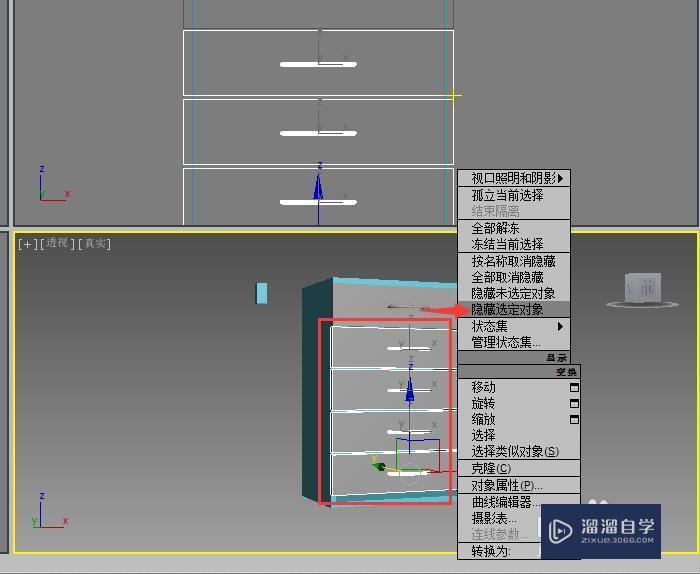






第1步首先在这个场景中,假如我们要隐藏下面的4个抽屉,选择它们,在其上点击鼠标右键,在弹出的列表中,我们可以看到跟隐藏有关的项有“隐藏选定对象”“隐藏未选定对象”如图第2步第二,选择“隐藏选定对象”,这时我们选择的4个抽屉就被隐藏起来了。如图第3步第三,如果想取消全部隐藏的对象,可以在视图的空白位置点右键,在弹出的列表中选择“全部取消隐藏”如图第4步这时,我们再观察一下,刚才隐藏的就全部显示出来了。如图所示。第5步假如,我们只想取消隐藏对象中的某个对象,这时候,我们可以点击右方的“显示”按扭,找到下方的“隐藏”下的“按名称取消隐藏”,如图。第6步这时会弹出一个对话框,这里列出了所有隐藏对象的名称,我们可以根据名称选择要取消的对象。例如,我们取消隐藏组002和组003,可以按ctrl键进行加选。然后点取消隐藏,就可以了。第7步这时,被取消隐藏的对象就显示出来了。如图。是不是很简单。所以在日常的操作中,我们要善于利用这些辅助工具,它可以让你事半功倍。
隐藏工具是一个辅助工具,那么它在设计中的应用很多,在有多个物体的操作环境中,我们可以隐藏某一个物体,使它不干扰其它物体的编辑,这样能有效提高工作效率。3DMAX的隐藏工具怎么用,隐藏工具是一个辅助工具,那么它在设计中的应用很多,在有多个物体的操作环境中,我们可以隐藏某一个物体,使它不干扰其它物体的编.下面看一下它的应用。希望能帮助到有需要的人。

工具/软件
电脑型号:联想(Lenovo)天逸510S; 系统版本:Windows7; 软件版本:3DMax2014
方法/步骤
第1步
首先在这个场景中,假如我们要隐藏下面的4个抽屉,选择它们,在其上点击鼠标右键,在弹出的列表中,我们可以看到跟隐藏有关的项有“隐藏选定对象”“隐藏未选定对象”如图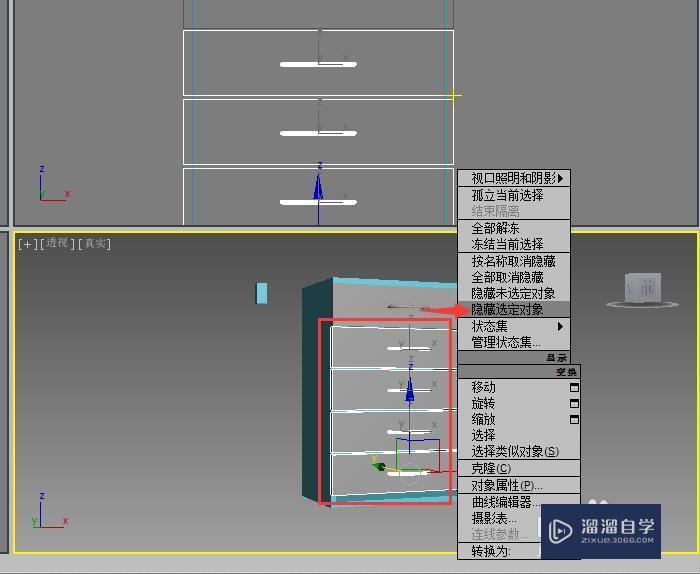
第2步
第二,选择“隐藏选定对象”,这时我们选择的4个抽屉就被隐藏起来了。如图
第3步
第三,如果想取消全部隐藏的对象,可以在视图的空白位置点右键,在弹出的列表中选择“全部取消隐藏”如图
第4步
这时,我们再观察一下,刚才隐藏的就全部显示出来了。如图所示。
第5步
假如,我们只想取消隐藏对象中的某个对象,这时候,我们可以点击右方的“显示”按扭,找到下方的“隐藏”下的“按名称取消隐藏”,如图。
第6步
这时会弹出一个对话框,这里列出了所有隐藏对象的名称,我们可以根据名称选择要取消的对象。例如,我们取消隐藏组002和组003,可以按ctrl键进行加选。然后点取消隐藏,就可以了。
第7步
这时,被取消隐藏的对象就显示出来了。如图。是不是很简单。所以在日常的操作中,我们要善于利用这些辅助工具,它可以让你事半功倍。
相关文章
广告位


评论列表